ዝርዝር ሁኔታ:
- ደረጃ 1: አርዱዲኖን ማቀናበር
- ደረጃ 2 መቆጣጠሪያዎችን ማከል
- ደረጃ 3 - የውጤት ውጤቶችን ማከል
- ደረጃ 4 - ኮዱን በመስቀል ላይ
- ደረጃ 5 - ዙሪያውን መቧጨር
- ደረጃ 6 ማበጀት

ቪዲዮ: አርፒጂቲንግ ሲንተሲዘር (ትንኝ I) - 6 ደረጃዎች

2024 ደራሲ ደራሲ: John Day | [email protected]. ለመጨረሻ ጊዜ የተሻሻለው: 2024-01-30 07:29

ትንኝ እኔ አርዱዲኖ ናኖን እና የሞዚዚ የድምፅ ውህደት ቤተመፃሕፍትን የሚጠቀም ትንሽ የአርፕጂጂንግ ማቀነባበሪያ ነው። ከሃያ ባለ 8-ደረጃ ቅደም ተከተሎች በላይ ሊጫወት ይችላል ግን እርስዎ የሚፈልጉትን ያህል ብዙ ብጁ ቅደም ተከተሎችን ማከል ይችላሉ። ለማቀናበር በአንፃራዊነት ቀላል እና ብዙ ክፍሎችን አያስፈልገውም።
አቅርቦቶች
- አርዱዲኖ ናኖ (ወይም ማንኛውም አርዱዲኖ በትክክል መሥራት አለበት)
- 5 ea Potentiometers (10K መስመራዊ)
- 2 ea የግፊት አዝራሮች
- 1 ኤኤ ኤል ኤል
- 1 ea Resistor (330 ohm)
- 2 ea Resistor (1K)
- 1 ea Resistor (2K)
- 1 ኤኤ ኤሌክትሮላይቲክ አቅም (100 uF)
- 1 ኤኤ ሴራሚክ አቅም (33 nF)
- 1 ኢ ስቴሪዮ ጃክ
- የሚጣበቅ ገመድ
- የዳቦ ሰሌዳ
ደረጃ 1: አርዱዲኖን ማቀናበር


በመጀመሪያ ፣ ናኖን በእንጀራ ሰሌዳ ላይ እንይዝ እና ኃይላችንን እናስቀምጥ-
- ናኖውን በዳቦ ሰሌዳው ላይ ያድርጉት። ከላይ በምስሉ ላይ እንደሚታየው ያስቀምጡ። የዳቦ ሰሌዳውን የመሃል ሰርጥ መዘርጋት አለበት። የዩኤስቢ ወደብ ወደዚያ ጎን በመጋገር የዳቦ ሰሌዳው አንድ ጫፍ ላይ እንዲገኝ ይፈልጋሉ። በዚህ መንገድ እኛ ስንሰካው ገመዱ አያደናቅፈንም። እንደ ኡኖ ወይም ሜጋ ያሉ ትልቅ አርዱዲኖን የሚጠቀሙ ከሆነ በእውነቱ በዳቦ ሰሌዳው ላይ አይጭኑትም።
- የኃይል መስመሮችን ከአርዱዲኖ ጋር ያገናኙ። ከዳቦ ሰሌዳዎ አወንታዊ (ቀይ) ሀዲዶች አንዱን ሽቦ ወይም መዝለያ ሽቦዎችን በመጠቀም ወደ አርዱinoኖ 5 ቪ ፒን ያገናኙ። ከዚያ ከአሉታዊ (ሰማያዊ) ሀዲዶች አንዱን ከናኖ የ GND ፒኖች ጋር ያገናኙ።
- የኃይል መስመሮችን እርስ በእርስ ያገናኙ። በዳቦ ሰሌዳው በሁለቱም በኩል ባቡሮች ላይ ሀይል ለማግኘት ፣ በአንዱ በኩል ከአዎንታዊ ባቡር ወደ ሌላኛው አዎንታዊ ባቡር ሽቦ በመሮጥ በዳቦ ሰሌዳው በሁለቱም በኩል ያሉትን ሀዲዶች እርስ በእርስ ያገናኙ። ይህንን በአሉታዊ ሐዲዶች ይድገሙት።
ደረጃ 2 መቆጣጠሪያዎችን ማከል

ትንኝ I ለቁጥጥሮች አምስት ፖታቲሜትር እና ሁለት አዝራሮችን ይጠቀማል።
ፖታቲዮሜትሮች;
- ማሰሮዎቹን በዳቦ ሰሌዳ ላይ ያስቀምጡ። እያንዳንዱ ፒን በራሱ ረድፍ ላይ እንዲሆን ማሰሮዎቹን ያስቀምጡ።
- ማሰሮዎችን ከኃይል ሀዲዶች ጋር ያገናኙ። የእያንዳንዱን ማሰሮ የግራ ጎን ፒን (ወደ ጎኑ ጎን የሚመለከቱ ከሆነ) በዳቦ ሰሌዳው ላይ ካሉት አሉታዊ ሐዲዶች አንዱን ያገናኙ። የእያንዳንዱን ማሰሮ የቀኝ ጎን ፒን ከዳቦርዱ አወንታዊ ሀዲዶች ወደ አንዱ ያገናኙ።
- ማሰሮዎችን ከአርዱዲኖ ጋር ያገናኙ። የእያንዳንዱን ማሰሮ ማዕከላዊ ፒን በአርዱዲኖ ላይ ካሉ የአናሎግ ፒኖች ጋር ያገናኙ። የመጀመሪያው ማሰሮ ማዕከላዊ ፒን ከ A0 ፣ ሁለተኛው ድስት ከ A1 እና ከመሳሰሉት ጋር ይገናኛል የመጨረሻው ማሰሮ ከ A4 ጋር ተገናኝቷል።
የግፊት አዝራሮች;
- በዳቦ ሰሌዳው ላይ አዝራሮችን ያስቀምጡ። የመካከለኛውን ሰርጥ እንዲያንቀሳቅሱ ሁለቱን የግፊት ቁልፎች በዳቦ ሰሌዳው ላይ ያስቀምጡ።
- አዎንታዊ ጎኖችን ያገናኙ። በዳቦ ሰሌዳው አንድ ጎን ፣ አንዱን የግፋ-አዝራር ካስማዎች ከአዎንታዊ ባቡር ጋር ያገናኙ።
- አሉታዊ ጎኖችን ያገናኙ። አንደኛው ጫፍ ከተገፋው አዝራር ጥቅም ላይ ካልዋለ ፒን ጋር እንዲገናኝ እና የተቃዋሚው ሌላኛው ወገን ከአሉታዊው ባቡር ጋር እንዲገናኝ ከ 1 ኪ resistors አንዱን በዳቦ ሰሌዳው ላይ ያድርጉት።
- አዝራሩን ከአርዱዲኖ ጋር ያገናኙ። አዝራሩን ከአሉታዊ ባቡር ከ D2 ፒን ጋር የሚያገናኘውን ረድፍ ላይ ሽቦ ያሂዱ። በሌላኛው አዝራር ተመሳሳይ ያድርጉት ነገር ግን ከ D3 ጋር ያገናኙት።
ደረጃ 3 - የውጤት ውጤቶችን ማከል

በእያንዳንዱ ቅደም ተከተል የመጀመሪያ ደረጃ ላይ ኦዲዮን ከፒን 9 እንዲሁም እንዲሁም ኤልኢዲ እያበራን ነው። ለዚያ ሃርድዌር እንዴት እንደሚዋቀር እነሆ።
LED
- በዳቦ ሰሌዳው ላይ ባዶ ቦታ ላይ ኤልኢዲ ያስቀምጡ።
- የ LED ን አሉታዊ (አጭር) እግር ከአሉታዊ ባቡር ጋር ያገናኙ።
- የአሁኑን ገዳቢ ተከላካይ ያስቀምጡ። የ 330 ohm resistor አንዱን ጎን ከ LED (አዎንታዊ) እግር (ረጅም) እግር ጋር ያገናኙ። የአርዱዲኖውን D4 ለመሰካት የተቃዋሚውን ሌላኛው ወገን ያገናኙ።
የኦዲዮ ውፅዓት
- የ RC አውታረ መረብን ያስቀምጡ። ከአርዱዲኖ የመጣው የውጤት ምልክት ከፒን 9 ይመጣል ፣ ግን አንዳንድ ተናጋሪዎች ሊይዙት ከሚችሉት በላይ ምልክቱ ትንሽ ሊሞቅ ይችላል። ወደ መስመር ደረጃ ቅርብ ወደሆነ ነገር ለማውረድ ፣ የ RC አውታረ መረብን አክዬያለሁ (በማስታወሻዎች እና በቮልት ንድፍ ላይ የተመሠረተ)። በምስሉ/በስዕላዊ መግለጫው ላይ እንደሚታየው የ 33nF እና 100uF capacitors ን ከ 2 ኪ resistor ጋር ያስቀምጡ። የኤሌክትሮላይቲክ 100uF capacitor ከትክክለኛው ዋልታ ጋር መገናኘቱን ያረጋግጡ (አርዱኖኖ ላይ አዎንታዊ/ረዥም እግሩ 9 ን እና ከጃኪው ጋር የተገናኘውን አሉታዊ/አጭር እግር)።
- የድምፅ መሰኪያውን አሉታዊ ጎን ከመሬት ጋር ያገናኙ። የድምጽ መሰኪያ ግንኙነቶች እርስዎ በሚጠቀሙበት ዓይነት ላይ በመመስረት በመጠኑ ይለያያሉ ፣ ግን በአጠቃላይ ሁሉም ተመሳሳይ ናቸው። የጃኩን እጀታ ከመሬት ጋር ማገናኘት አለብን። ይህ አንዳንድ ጊዜ የመቀነስ ምልክት ተደርጎበት ወይም እንደ “እጅጌ” ፣ “ቀለበት” ወይም “gnd” ተብሎ ተሰይሟል። በድምጽ መሰኪያዎ ላይ ምንም መሰየሚያዎች ከሌሉ የውሂብ ሉህ ማማከር ወይም የጃኩን የቅርብ ምርመራ ማድረግ እና የትኛው መሰኪያ ከጃኬቱ እጅጌ ወይም ከውጭ ቀለበት ጋር እንደተገናኘ መወሰን ይችሉ እንደሆነ ይፈልጉ ይሆናል።
- የኦዲዮ መሰኪያውን አዎንታዊ ጎን ከ 100uF capacitor አሉታዊ ጎን ጋር ያገናኙ። የእኛ የድምፅ ምልክት አሁን ከአርዱዲኖን ፒን 9 በ RC አውታረመረብ በኩል ይፈስሳል እና ከ 100uF capacitor አሉታዊ ጎን ይወጣል። ያንን ከድምጽ መሰኪያችን አወንታዊ ጎን ጋር እናገናኘዋለን። ይህ ብዙውን ጊዜ በመደመር ምልክት ምልክት ተደርጎበታል ወይም “ጫፍ” ተብሎ ተሰይሟል። እንደገና ፣ ካልተሰየመ ፣ የትኛው መሰኪያ ከጃኩ ጫፍ ጋር እንደሚገናኝ ለማወቅ እሱን መመርመር ያስፈልግዎታል። እንዲሁም ፣ የስቴሪዮ መሰኪያ የሚጠቀሙ ከሆነ ፣ የ L ጫፍ እና የ R ጫፍ ግንኙነት ሊኖር ይችላል። እኛ የሞኖ ምልክት ስለምናወጣ ፣ ከሁለቱ ጫፎች ግንኙነቶች አንዱን ብቻ ማገናኘት ይችላሉ።
አስፈላጊ -ኦዲዮው በጣም ጸጥ ያለ ሆኖ ካገኙት በደረጃ 1 የ RC አውታረ መረብን ማስወገድ እና ከአርዱዲኖው ፒን 9 በቀጥታ ከድምጽ ጋር መገናኘት ይችሉ ይሆናል። የድምጽ ማጉያ ባለበት የውጭ ኮምፒውተር ድምጽ ማጉያዎችን እንደ ቅድመ-አምፕ ካለው ኦዲዮውን ወደ አንድ ነገር ካገናኙት ይህ ደህና መሆን አለበት ፣ ግን እንደ የጆሮ ማዳመጫዎች ፣ የጆሮ ማዳመጫዎች ፣ ወይም በቀጥታ ወደ ድምጽ ማጉያ ለመሳሰሉት ነገሮች አልመክረውም። የ RC ኔትወርክን ለማጥፋት ከወሰኑ ፣ አርዱዲኖን ከመተኮስዎ በፊት ድምጽ ማጉያዎ ላይ ድምፁን ሙሉ በሙሉ ወደ ታች ለማዞር እና ከዚያ ድምጽ ማጉያዎችዎን እንዳያነፍሱ ቀስ በቀስ ድምፁን እንዲጨምር ሀሳብ አቀርባለሁ።
ሁሉንም ነገር ካዋቀሩ በኋላ ፣ ሁሉም ግንኙነቶች ትክክል መስለው እንዲታዩ እና ከላይ ካለው ምስል እና መርሃግብር ጋር የሚዛመዱ መሆናቸውን ያረጋግጡ
ደረጃ 4 - ኮዱን በመስቀል ላይ
አሁን ሃርዴዌርው ሁሉ ከተዋቀረ የሶፍትዌሩን ጎን ለመቋቋም ዝግጁ ነን-
- የ Arduino IDE ን ያስጀምሩ። በኮምፒተርዎ ላይ አርዱዲኖ አይዲኢን ያስጀምሩ (ከሌለዎት ከ https://www.arduino.cc/en/software) ማውረድ ይችላሉ።
- የሞዚዚ ቤተ -መጽሐፍትን ያውርዱ። የሞዚዚ ቤተ -መጽሐፍት የእኛን አርዱዲኖን እንደ ውህደት እንድንጠቀም የሚፈቅድልን ነው። ይህንን ቤተ -መጽሐፍት በእርስዎ አይዲኢ ውስጥ ለማግኘት ወደ ሞዚዚ github ገጽ https://sensorium.github.io/Mozzi/download/ ይሂዱ። በአረንጓዴው “ኮድ” ቁልፍ ላይ ጠቅ ያድርጉ እና ዚፕ አውርድ የሚለውን ይምረጡ።
- ከዚፕ ፋይል የሞዚዚ ቤተ -መጽሐፍትን ይጫኑ። በአርዱዲኖ አይዲኢ ውስጥ ወደ Sketch-> Library ያካትቱ->. ZIP ቤተ-መጽሐፍትን ያክሉ … ለማከል ወደወረዱት ዚፕ ፋይል ይሂዱ። አሁን በ Sketch-> Library Library ክፍል ስር የተዘረዘረውን ሞዚን ማየት አለብዎት።
- ትንኝ I Arduino ኮድ ያውርዱ። ይህንን ከ github ጣቢያዬ https://github.com/analogsketchbook/mosquito_one ማግኘት ይችላሉ። (ለገመድ ማጣቀሻ ከፈለጉ እነሱን የሚፈልጓቸው ከሆነ መርሃግብሮች እዚያም እንደሚገኙ ልብ ይበሉ።
- አርዱዲኖን ከኮምፒዩተር ጋር ያገናኙ እና ኮዱን ይስቀሉ።
ደረጃ 5 - ዙሪያውን መቧጨር
ይሀው ነው. ድምጽ ማጉያዎችዎን ከድምጽ መሰኪያ ጋር ማገናኘት እና ከዚያ ኢቲቢቲ ናኖ ውስጥ የአርፔጅጅ ውህደት ጣፋጭ ድምጽ መስማት መቻል አለብዎት! መጀመሪያ ምንም ካልሰሙ ፣ ጥሩ የመነሻ እሴቶችን ማግኘትዎን ለማረጋገጥ በሁሉም ማሰሮዎች ላይ ጉልበቶቹን መሃል ላይ ለማድረግ ይሞክሩ።
መቆጣጠሪያዎቹ የሚያደርጉት እዚህ አለ -
ድስቶች
ደረጃ - ይህ ተከታይ ተመልሶ እንዴት እንደሚጫወት ይቆጣጠራል። እሱን ወደታች ማዞር ልዩ ማስታወሻዎችን በቅደም ተከተል ይጫወታል። ሙሉ በሙሉ አዲስ የሞገድ ቅርጾችን ለመፍጠር ወደ ላይ ማዞር ማስታወሻዎቹን አንድ ላይ ያጣምራል።
Legato: ሁለተኛው ማሰሮ የ legato ወይም የማስታወሻ ርዝመት ይቆጣጠራል። የበለጠ ወደ ግራ ማዞር አጭር ፣ ተለጣፊ ማስታወሻዎችን ያፈራል ፣ ወደ ቀኝ ማዞር ረዘም ያሉ ማስታወሻዎችን ያስገኛል።
ማሳጠፊያ - ይህ ለተከታታይ የመሠረት ደረጃውን ያዘጋጃል። የቅጥ መቆጣጠሪያው የ MIDI እሴቶችን እያቀናበረ ነው ፣ ስለሆነም ከተከታታይ የብልጭታ ለውጥ ይልቅ ቅልጥፍናን ከፍ ያደርገዋል/ይቀንሳል።
ደረጃ - ይህንን አንጓ ወደ ቀኝ ማዞር ስውር ደረጃን ያስተዋውቃል። በቴክኒካዊ አነጋገር ፣ ይህ ትንኝ I ን ውስጥ ያሉትን ሁለት ማወዛወጫዎች በመጠኑ እንዲነጣጠሉ እያደረገ ነው ፣ ይህም ደረጃን ያስከትላል። ሆኖም ፣ በቅጥፈት መከታተል አይደለም ፣ ስለዚህ የደረጃ አሰጣጥ ውጤት በዝቅተኛ የድምፅ ማስታወሻዎች ላይ የበለጠ ጎልቶ ይታያል።
ማጣሪያ - ይህ አንጓ የዝቅተኛ ማለፊያ ማጣሪያ የመቁረጥ ድግግሞሽን ይቆጣጠራል። ወደ ግራ ማዞር የበለጠ የተዝረከረከ ድምጽ የሚያመነጩትን ከፍተኛ ድግግሞሾችን ያጠፋል ፣ ወደ ቀኝ ማዞር ደግሞ ደማቅ ድምፅ ያወጣል።
አዝራሮች ፦
ትንኝ በነባሪነት ሊጫወት የሚችል ከሃያ በላይ የተለያዩ ቅደም ተከተሎች አሉት። የግፊት አዝራሮች የትኛው ቅደም ተከተል እየተጫወተ እንዳለ እንዲመርጡ ያስችልዎታል። አንድ አዝራር ወደ ቅደም ተከተሎች ዝርዝር ከፍ ያደርግዎታል እና ሌላኛው ወደ ዝርዝሩ ይወርዳል።
ደረጃ 6 ማበጀት

እኔ ብዙ ነባሪ ቅደም ተከተሎችን ፣ ብዙ የተለያዩ ሚዛኖችን ጨምሬያለሁ ፣ ግን የሚጫወቱትን የማስታወሻዎች ቅደም ተከተል ለመለወጥ ፣ አዳዲሶችን ለማከል ወይም የማስታወሻዎችን ብዛት በቅደም ተከተል ለመለወጥ ኮዱን በቀላሉ በቀላሉ ማበጀት ይችላሉ። እሱን ለማበጀት ከፈለጉ እንዴት እንደሚደረግ ከዚህ በታች ዝርዝሮች አሉ።
አሁን ባለው ቅደም ተከተል ውስጥ ማስታወሻዎችን መለወጥ
ቅደም ተከተሎቹ ማስታወሻዎች ተብለው በሚጠሩ ድርድሮች ውስጥ ተከማችተዋል። እያንዳንዱ ማስታወሻ እንደ MIDI ማስታወሻ እሴት ይከማቻል ፣ ስለዚህ በተወሰነ ቅደም ተከተል ማስታወሻዎችን ለመለወጥ ከፈለጉ ፣ ለዚያ ቅደም ተከተል የ MIDI ማስታወሻ ቁጥሮችን ብቻ ይለውጡ። ነባሪው ቅንብር በቅደም ተከተል 8 የ MIDI እሴቶች ብቻ እንዲኖርዎት 8 ቅደም ተከተሎችን ማጫወት ነው (የተለያዩ ተከታታይ ርዝመቶች እንዲኖርዎት ከፈለጉ ከዚህ በታች ይመልከቱ)።
ልብ ሊባል የሚገባው አንድ ነገር ፣ የመስቀለኛ ክፍል ማስታወሻዎች በማስታወሻዎች ድርድር ውስጥ በተገለጹት የ MIDI እሴቶች ላይ የማስታወሻ ማካካሻ ይጨምራል። መንጠቆው መሃል ላይ በሚሆንበት ጊዜ በድርድሩ ውስጥ የተጠቀሱትን የ MIDI ማስታወሻዎች ይጫወታል ፣ ነገር ግን የቃጫውን ቁልፍ ሲያዞሩ እየተጫወቱ ላሉት ማስታወሻዎች ከፊል ድምጽን ያክላል ወይም ይቀንሳል።
አዲስ ቅደም ተከተሎችን ማከል
በዝርዝሩ መጨረሻ ላይ አዲስ 8-ማስታወሻ ድርድርን በቀላሉ በማከል ወደ ማስታወሻዎች ድርድር አዲስ ቅደም ተከተሎችን ማከል ይችላሉ። ምንም እንኳን ይህንን ካደረጉ ፣ ከአዲሱ ተከታታይ ቅደም ተከተሎች ጋር ለማዛመድ የቁጥሮች ተለዋዋጭውን እሴት መለወጥ ያስፈልግዎታል። ለምሳሌ ፣ የማስታወሻዎች ድርድር በነባሪነት 21 ቅደም ተከተሎች አሉት ፣ ስለዚህ የቁጥሮች ተለዋዋጭ ወደ 21. ተዘጋጅቷል። አንድ አዲስ ቅደም ተከተል ካከሉ ፣ የቁጥሮች ተለዋዋጭ ወደ 22 መለወጥ ያስፈልግዎታል።
የፈለጉትን ያህል ብዙ አዲስ ቅደም ተከተሎችን ማከል ይችላሉ።
የቅደም ተከተል ርዝመት መለወጥ
የተከታታይዎን ርዝመት ለመለወጥ ከፈለጉ (ባለ 4-ደረጃ ወይም 16-ደረጃ ቅደም ተከተል ለማለት ከፈለጉ) ያንን ማድረግ ይችላሉ ፣ ግን ብቸኛው ማስጠንቀቂያ ሁሉም ቅደም ተከተሎች ተመሳሳይ ርዝመት እንዲኖራቸው ያስፈልጋል። እንዲሁም ከተከታዮችዎ ርዝመት ጋር የሚዛመድ የቁጥር ማስታወሻዎች ተለዋዋጭ ማዘጋጀት ያስፈልግዎታል።
ሌሎች ለውጦች
ከዚህ የማጠናከሪያ ትምህርት ወሰን በላይ የሆኑ እንደ ሞገድ ቅርፅ ዓይነቶችን ፣ የማጣሪያ ቅንብሮችን/እሴቶችን መቀያየርን የመሳሰሉ የሚቻል ሌሎች በርካታ ብጁነቶች አሉ። የሞዚዚን ኮድ ማወቅ መጀመሪያ ላይ ትንሽ ፈታኝ ሊሆን ይችላል ፣ ግን የኮዱን የተለያዩ ክፍሎች ምን እያደረጉ እንዳሉ በተቻለ መጠን ኮዱን በሰነድ ለማስቀመጥ ሞክሬያለሁ።
ለሞዚዚ የተወሰኑ የተወሰኑ ክፍሎች አሉ ፣ እነሱ በትክክል የተወሰኑ አጠቃቀሞች አሏቸው እና እርስዎ ምን ጥቅም ላይ እንደዋሉ ለእርስዎ እና ለእነሱ ለመስጠት ከዚህ በታች ዘርዝሬያቸዋለሁ-
- ማዋቀር () - ይህንን ተግባር ከማወቅዎ በፊት ለአርዱዲኖዎች ፕሮግራም ካደረጉ እና በሞዚ ውስጥ በጣም ተመሳሳይ በሆነ መልኩ ጥቅም ላይ ውሏል። ለኦፕሬተሮች ፣ ማጣሪያዎች ፣ ወዘተ ነባሪ ቅንብሮችን ለማቀናጀት በአብዛኛው እንጠቀማለን።
- updateControl () - ይህ የሞዛዚ ኮድ የአንበሳው ድርሻ ሥራውን የሚያከናውንበት ነው። ድስት እና የአዝራር እሴቶችን የምናነብበት ፣ ካርታ የምንለው እና እነዚያን እሴቶች ወደ ውህደት (synthesizer) ለመመገብ እና ቅደም ተከተሉ የሚከናወነው የት ነው።
- updateAudio () - ይህ ከሞዚ ቤተ -መጽሐፍት የመጨረሻው ውጤት ነው። በተለምዶ እዚህ ያለው ኮድ በጣም ትንሽ እና ዘንበል ያለ ነው ምክንያቱም ይህ ተግባር የሚቻለውን ሁሉንም የሰዓት ዑደቶች ለማሳደግ በሞዚዚ ጥቅም ላይ እየዋለ ነው። በወባ ትንኝ ኮድ ውስጥ እንደሚመለከቱት ፣ ትንሽ ምስጢራዊ ሊሆን ይችላል ፣ ግን እኛ የምንሠራውን ሁሉ የተለያዩ ሞገዶቻችንን በማዋሃድ/በማባዛት እና ከዚያ ከተወሰነ የቁጥር ክልል ጋር እንዲስማሙ አድርገን እናደርጋቸዋለን። ይህንን ተግባር በጣም ቀላል (ተከታታይ ጥሪዎችን ወይም የንባብ ምስማሮችን አይደለም) እና አብዛኞቹን ነገሮች በ controlUpdate () ተግባር ውስጥ ማስቀመጥ የተሻለ ነው። የሞዚዚ ሰነዶች ይህንን በበለጠ ዝርዝር ይዘረዝራሉ።
የሚመከር:
በ Flick ውስጥ የጨዋታ ንድፍ በ 5 ደረጃዎች 5 ደረጃዎች

በ 5 ደረጃዎች ውስጥ በ Flick ውስጥ የጨዋታ ንድፍ -ፍሊክስ ጨዋታን በተለይም በእውነቱ እንደ እንቆቅልሽ ፣ የእይታ ልብ ወለድ ወይም የጀብድ ጨዋታ የመሰለ ቀላል መንገድ ነው።
አርዱዲኖ ትንኝ ተከላካይ 6 ደረጃዎች

አርዱዲኖ ትንኝ ተከላካይ - በዚህ መማሪያ ውስጥ አርዱዲኖን እና የፓይዞ ቡዙን በመጠቀም ቀላል የትንኝ መከላከያ እንዴት እንደሚሰራ እንማራለን። ጩኸቱ ጸጥ ያለ (ለሰው ጆሮ) የ 31kHz ድግግሞሽ ያወጣል ፣ ይህ ድግግሞሽ ትንኞችን እንደሚመልስ የታወቀ ሲሆን ተደጋጋሚውን ማስተካከል ይችላሉ
ለአልትራሳውንድ ትንኝ ገዳይ 3 ደረጃዎች (ከስዕሎች ጋር)

ለአልትራሳውንድ ትንኝ ገዳይ ትንኞች ያስጠላሉ! ከሚያበሳጫቸው ማሳከክ እብጠቶች በተጨማሪ ፣ እነዚህ ደም የሚጠጡ አሕዛብ አንዳንድ በጣም ገዳይ በሽታዎችን ለሰው ልጆች ያመጣሉ። ዴንጊ ፣ ወባ ፣ ቺኩጉንኛ ቫይረስ … ዝርዝሩ ይቀጥላል! በየዓመቱ በግምት 1 ሚሊዮን ሰዎች ይሞታሉ
የኤሌክትሮኒክ ትንኝ ተከላካይ ወረዳ 3 ደረጃዎች
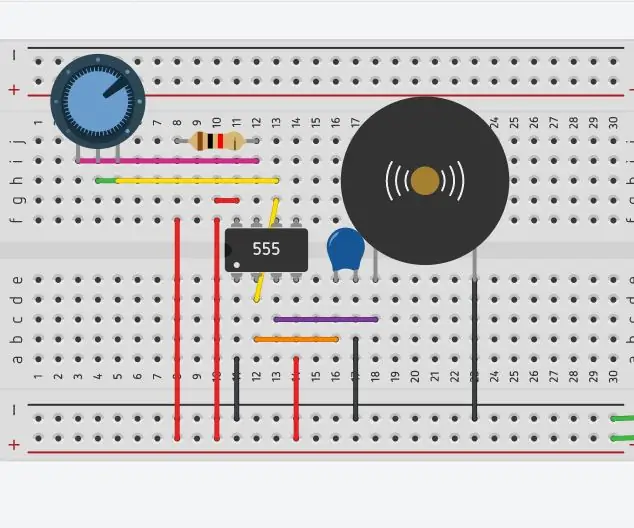
የኤሌክትሮኒክ ትንኝ ተከላካይ ወረዳ - እንደ ትንፋሽ ፣ ፈሳሽ ትነት እና ክሬም ያሉ የተለያዩ የትንኝ ማስወገጃ መፍትሄዎች ፣ ሁሉም በጤና ላይ አሉታዊ ውጤቶች ሊኖራቸው ይችላል። ከዚያ በገቢያ ውስጥ በእኩል ቀልጣፋ እና በአንፃራዊነት ደህንነቱ የተጠበቀ የኤሌክትሮኒክ ትንኝ ማስወገጃዎች አሉ። የ
ዚቦ ቦርድ ላይ ሌዘር ሃር ሲንተሲዘር 10 ደረጃዎች (ከስዕሎች ጋር)

በዚቦ ቦርድ ላይ የሌዘር ሃር ማጠናከሪያ -በዚህ መማሪያ ውስጥ ተጠቃሚው የመሣሪያውን ማስተካከያ እና ድምጽ እንዲለውጥ በሚያስችል ተከታታይ በይነገጽ የ IR ዳሳሾችን በመጠቀም ሙሉ በሙሉ የሚሰራ የሌዘር በገና እንፈጥራለን። ይህ በገና የ 21 ኛው ክፍለ ዘመን የድሮው መሣሪያ ዳግም ይሆናል። የ
